在这里咱们以 8 埠的 TL-SG3109 为例。
TL-SG3109 透过 TL-R480T+ 的 port 1 来连线到网际网络。 Group 3 的电脑连接到 TL-SG3109 的 port 2 和 port 3 , Group 4 的电脑连接到 port 4 和 port 5 。
目的、
1. Group 3 的电脑可以相互通讯。
2. Group 4 的电脑可以相互通讯。
3. Group 3 和 Group 4 的电脑不可以相互通讯。
4. Group 3 和 Group 4 都可以透过 TL-R480T+ 连线到网际网络。
VLAN设定参数、
为了达到此目的,咱们设定 3 个 VLAN 、 VLAN3 、 VLAN4 、 VLAN5
- 为了达到目的 1 ,咱们建立 VLAN3 (VLAN ID=3) 、
Port: port1,2,3
Port VLAN Mode: General
Port Membership: Untagged
- 为了达到目的 2 ,咱们建立 VLAN4(VLAN ID=4) 、
Port: port1,4,5
Port VLAN Mode: General
Port Membership: Untagged
事实上,设定 VLAN3 和 VLAN4 就已经达到目的 3 了。
- 为了达到目的 4 ,咱们建立 VLAN5(VLAN ID=5) 、
Port: port1,2,3,4,5
Port VLAN Mode: General
Port Membership: Untagged
- 设定每个连接埠的 PVID 。
|
Port
|
PVID
|
|
Port1
|
5
|
|
Port2
|
3
|
|
Port3
|
3
|
|
Port4
|
4
|
|
Port5
|
4
|
由 port 2 和 port 3 转送的框架会根据 PVID 3 标记,所以它只接受属于 VLAN3 的连接埠。咱们能够以类似的方法取得其他 PVID 。
下面就让咱们来设定交换器、
第1部份、设定连接埠VLAN模式
步骤1、登入 TL-SG3109 的设定页面,然后前往、
[Bridging Config]->[VLAN]->[Membership]->[Interface Settings - Port VLAN Mode]、
步骤2、将模式从 [Access] 调整成 [General] 。
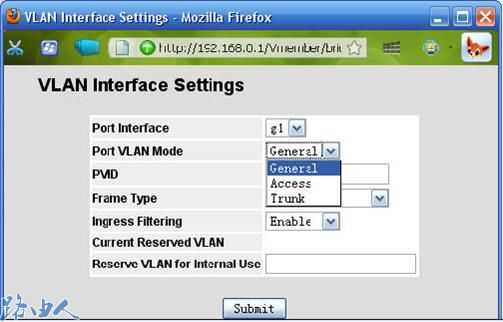
步骤3、将所有 VLAN 连接埠调整成 [General] 。
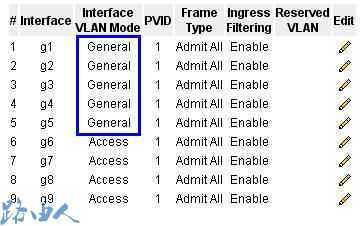
第2部份、设定VLAN
步骤1、建立 VLAN3 、
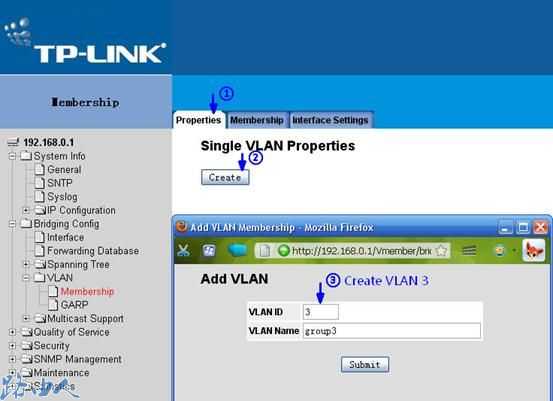
步骤2、同时也建立 VLAN4 和 VLAN5 。
步骤3、将 port1,2,3 加入 VLAN3 。
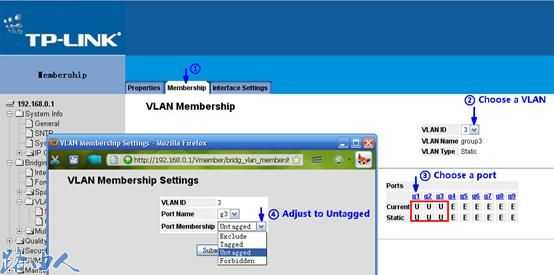
步骤4、同时也将成员连接埠加入 VLAN4 和 VLAN5 。
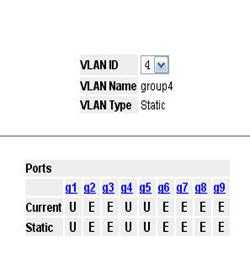
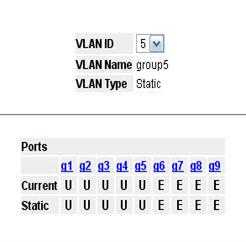
第3部份、为连接埠设定PVID
请再次回到[Interface Setting]->[PVID]。
请根据[VLAN Configuration parameters]的表格指派 PVID 。
最后,咱们的到一个摘要如下、
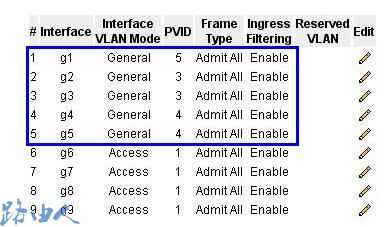
现在网络将依照目的所描述的方式运作了。
